| SQL Server 2008(R2) 数据库使用外网IP实例连接服务器 | 您所在的位置:网站首页 › sqlserver2008r2配置为远程连接 › SQL Server 2008(R2) 数据库使用外网IP实例连接服务器 |
SQL Server 2008(R2) 数据库使用外网IP实例连接服务器
|
1.打开sql2008,使用windows身份登录
2.登录后,右键选择“属性”。左侧选择“安全性”,选中右侧的“SQL Server 和 Windows 身份验证模式”以启用混合登录模式
7.在右侧的方面下拉框中选择“服务器配置”;将“RemoteAccessEnabled”属性设为“True”,点“确定”
9.打开sql server配置管理器
10.下面开始配置SSCM,选中左侧的“SQL Server服务”,确保右侧的“SQL Server”以及“SQL Server Browser”正在运行
13.将"客户端协议"的"TCP/IP"也修改为“Enabled”
然后使用外网IP连接需要加上端口连接 实例写法 172.16.1.7,1433\SQL2008 格式:外网IP,数据库端口\实例
如果这样还是不能连接, 转到步骤12,将所有IP的端口都改为1433. |
【本文地址】


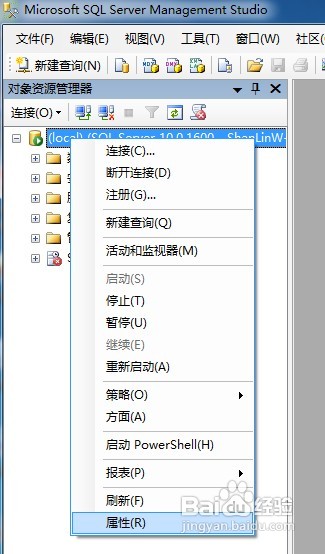
 3.选择“连接”,勾选“允许远程连接此服务器”,然后点“确定”
3.选择“连接”,勾选“允许远程连接此服务器”,然后点“确定”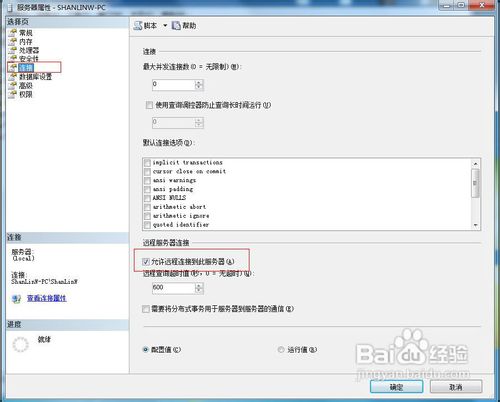 4.展开“安全性”,“登录名”;“sa”,右键选择“属性”
4.展开“安全性”,“登录名”;“sa”,右键选择“属性” 5.左侧选择“常规”,右侧选择“SQL Server 身份验证”,并设置密码
5.左侧选择“常规”,右侧选择“SQL Server 身份验证”,并设置密码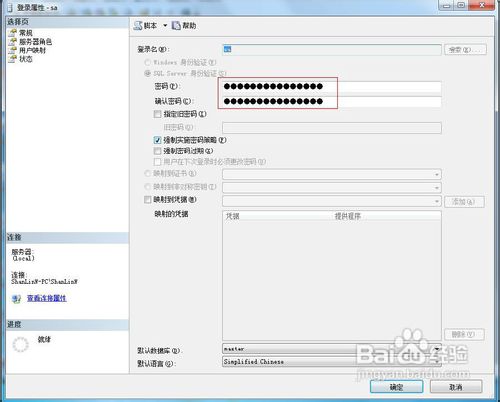 6.右击数据库选择“方面”
6.右击数据库选择“方面”
 8.至此SSMS已设置完毕,先退出,再用sa登录,成功即表示sa帐户已经启用
8.至此SSMS已设置完毕,先退出,再用sa登录,成功即表示sa帐户已经启用
 11.在左则选择sql server网络配置节点下的sqlexpress的协议,在右侧的TCP/IP默认是“否”,右键启用或者双击打开设置面板将其修改为“是”
11.在左则选择sql server网络配置节点下的sqlexpress的协议,在右侧的TCP/IP默认是“否”,右键启用或者双击打开设置面板将其修改为“是”
 12.选择“IP 地址”选项卡,设置TCP的端口为“1433”
12.选择“IP 地址”选项卡,设置TCP的端口为“1433”

 配置完成,重新启动SQL Server 2008。然后手动重启一下 “SQL Server Browser”服务。 此时应该可以使用了,但是还是要确认一下防火墙。打开防火墙设置。将SQLServr.exe(C:\Program Files\Microsoft SQL Server\MSSQL10.SQLEXPRESS\MSSQL\Binn\sqlservr.exe)添加到允许的列表中。或者直接关闭防火墙。
配置完成,重新启动SQL Server 2008。然后手动重启一下 “SQL Server Browser”服务。 此时应该可以使用了,但是还是要确认一下防火墙。打开防火墙设置。将SQLServr.exe(C:\Program Files\Microsoft SQL Server\MSSQL10.SQLEXPRESS\MSSQL\Binn\sqlservr.exe)添加到允许的列表中。或者直接关闭防火墙。